Существует большое количество приложений, которые превращают ваш Android телефон в пульт для управления компьютером.
С такими приложениями вы сможете управлять компьютером, не вставая с дивана, будет достаточно сделать одно движение пальцем для выполнения задачи. Управление компьютером через андроид на PC осуществляется через Bluetooth или Wi-Fi модуль (на ноутбуке таким модули присутствуют в заводской комплектации, в стационарных компьютерах можно подключить внешние устройства), также вам потребуется потратить несколько минут своего времени для инсталляции необходимого софта. Для дистанционного управления персональным компьютером существуют три отличные программы, которые описаны ниже.
Приложение Ultimate Control
Приложение делится на две части, как и все приложения подобного типа, а именно: агент, какой устанавливается на мобильном Android устройстве, и приложение для компьютера. После того, как вы установите программу, запустите её на компьютере. Теперь необходимо на телефоне запустить установленный агент, и выбрать с помощью какого типа связи вы будете совершать управление. На этом всё!
Для упрощения управления компьютером, вы можете в приложении использовать мультитач. Для программы существует большое количество вариантов применения, и ограничиваются они только спецификой вашего занятия на компьютере. Можно начать со способности управления презентациями. Программа Ultimate Control поддерживает несколько систем, таких как Mac, Linux и Windows.
Также вам потребуется на компьютере Java Runtime Environment.
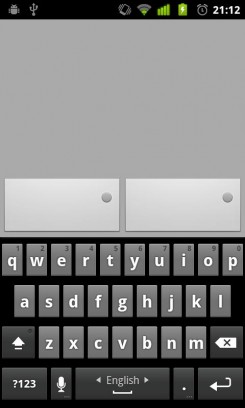
Приложение Unified Remote
Программа полностью аналогична Ultimate Control, которая для управления также использует серверное управление, которое настраивается на компьютере, и приложение для вашего устройства Android. Приложение на телефоне может по сети включать компьютер, управлять громкостью, автоматически останавливать работу медиа-проигрывателей при входящих звонках на телефоне и многие другие функции.

К сожалению, это приложение является платным, в бесплатной версии много функций недоступны. Управление программой PowerPoint и разными браузерами предоставляется только в платной версии продукта. Из списка систем, приложение Unified Remote имеет поддержку только Windows и для своей работы требует.NET Framework 4.

Приложение WIN - Remote
Как и предыдущее приложение, WIN - Remote поддерживает только ОС Windows. Для нормальной работы вам необходимо инсталлировать Windows Remote Service сервис. После установки этого сервиса и его запуска, вы сможете создать сервер, и подключится к нему с мобильного телефона Android. При помощи данного приложения вы сможете совершать управление файловым менеджером и многими популярными браузерами, а также видео и аудио плеерами, презентациями, а также присмотром изображений.
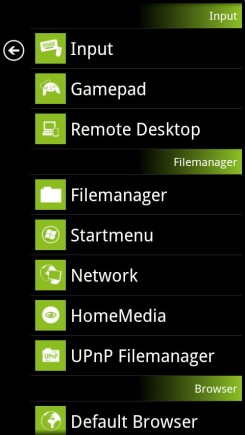
Среди всех описанных приложений, WIN - Remote отличается тем, что все его функции предоставляются совершенно бесплатно. В платной версии, вы сможете лишиться рекламы.

Небольшим недостатком является отсутствие мультиплатформенности, но в этом случае это зависит от используемых технологий.
Как видим, решить проблему управления компьютером через андроид телефон или планшет оказалось совсем не сложным делом, благодаря хорошему софту. Скачать данные приложения вы можете на нашем сайте или Google Play. Всем удачи и до новых встреч.
У вас есть Android планшет или смартфон с HDMI выходом, и вы знаете, что с его помощью можно смотреть фильмы на большом экране телевизора или монитора. Но это очень неудобно – скажете вы. То ли дело медиаплеер: расположился на диване, взял в руки дистанционку, и смотри все что хочешь в свое удовольствие.
Однако, если у вас в хозяйстве есть еще одно Android устройство, вам теперь не нужен медиаплеер. С помощью бесплатного приложения Tablet Remote вы можете превратить его в пульт управления любым Android планшетом или телефоном. Достаточно просто установить на оба устройства программу и настроить ее.
Программа Tablet Remote
позволит вам управлять воспроизведением видео и музыки, регулировать яркость изображения и громкость звука, отправлять такие команды, как «Воспроизведение», «Пауза», «Перемотка» и переключать треки. Кроме того, вы можете подавать системные команды «Назад», «Меню», «Домой» и «Поиск» и даже вводить текст на другом устройстве с помощью экранной клавиатуры.
Мало того, вам даже не потребуются root права ни на одном из устройств.
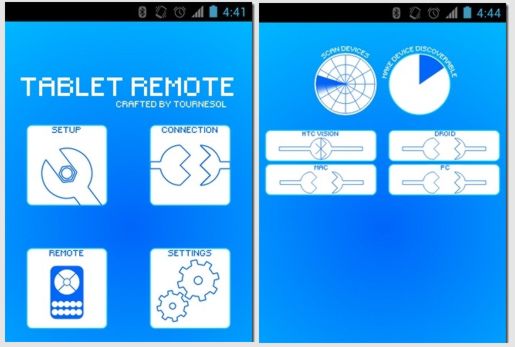
Для того, чтобы настроить программу, вам нужно запустить ее на обеих устройствах, включить на них Bluetooth и подключить их друг к другу. Для этого вы должны выбрать «Connection» -> «Scan Devices», и после того, как устройство будет обнаружено, нажать «Make Device Discoverable», чтобы оно появилось в списке. По умолчанию Bluetooth активируется на 120 секунд (2 минуты), поэтому не забудьте убрать это ограничение в разделе "Настройки" -> "Беспроводные сети" -> "Bluetooth" настроек вашего устройства.
Теперь нам нужно на устройстве, которым мы хотим управлять зайти в настройки программы, нажав кнопку «Setup» и включить обе опции: «Enable Tablet Remote» и «Change The Input method For Tablet Remote»

Все, с настройками покончено. Теперь, когда ваши устройства подключены друг к другу, просто нажмите на устройстве, которое будет выступать в качестве пульта управления кнопку «Remote», и на нем откроется окно с имитацией пульта управления, которым вы и будете посылать команды на второе устройство.
Чтобы включить полноэкранный режим, включите опцию «Hide Status bar» в разделе настроек «Settings» приложения.
Приложение Tablet Remote прекрасно работает как на телефонах, так и на планшетах, и когда мы пробовали управлять HTC Desire Z, он принимал команды от другого смартфона, даже в режиме ожидания (когда его экран был погашен).
Скачать бесплатно программу Tablet Remote можно в Android Market:
Похожие материалы:
Нередко возникают ситуации, когда нужно воспользоваться планшетом, но взять его в руки нет возможности. Один из примеров — просмотр фильма на ТВ с подключенного планшета. Сидя или лежа на диване, неудобно вставать или тянуться к нему для перемотки, переключения файла и т.д. Еще один из вариантов — прослушивание музыки с планшета, который спрятан в сумке. Доставать его каждый раз неудобно, а иногда — практически невозможно. В таких ситуациях очень удобно, когда смартфон управляет планшетом. Как реализовать такой подход — расскажет статья.
Как управлять планшетом со смартфона в ОС Android
К сожалению, функциональность смартфонов и планшетов на базе ОС Android не предусматривает возможности соединения двух устройств для удаленного управления. Максимум, что можно сделать силами «чистой» системы — это организовать синхронизацию между ними. Для того, чтобы обеспечить управление планшета со смартфона — нужно воспользоваться сторонними программами. О них и пойдет речь.
Tablet Remote
Программа Tablet Remote — простое средство для удаленного управления планшетом со смартфона. Забегая наперед, стоит отметить, что ее функциональность не очень широка: есть только возможность использования телефона в качестве пульта. Стриминг картинки с экрана программа делать не умеет, поэтому все действия производятся вслепую. Это не страшно, если планшет подключен к телевизору и все действия на дисплее видно, но неудобно, если «таблетка» лежит в сумке.

Чтобы воспользоваться программой — необходимо установить ее на оба устройства.Дальнейший пан действий таков:
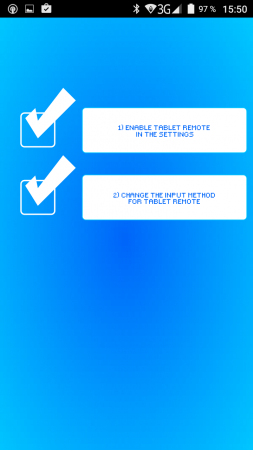
Когда телефон повернут в портретной ориентации — на дисплее отображается пульт с пятипозиционной навигационной кнопкой (как на кнопочных звонилках), клавиши проигрывателя и системные кнопки «Домой», «Меню», «Назад», «Поиск» и «Клавиатура». В таком режиме смартфон управляет планшетом в меню, проигрывателях и других программах. При повороте в горизонтальную позицию — пульт переключается в режим геймпада.
 В таком положении можно играть в Android-игры на экране телевизора, используя в роли геймпада смартфон. Впрочем, телевизор и не обязателен: если планшет имеет диагональ 10″, долго держать его неудобно. А если использовать подставку — можно установить «таблетку» на стол и играть, используя в роли джойстика смартфон (который в 2-6 раз легче).
В таком положении можно играть в Android-игры на экране телевизора, используя в роли геймпада смартфон. Впрочем, телевизор и не обязателен: если планшет имеет диагональ 10″, долго держать его неудобно. А если использовать подставку — можно установить «таблетку» на стол и играть, используя в роли джойстика смартфон (который в 2-6 раз легче).
RemoDroid
RemoDroid — более продвинутая программа, позволяющая организовать управление планшета со смартфона. Она является аналогом популярной компьютерной утилиты TeamViewer. Основная функция программы — стриминг изображения с дисплея, а также сенсорное управление. Это значит, что при установке подключения картинка с экрана планшета будет передаваться на смартфон, а при нажатии на элементы управления — производится запуск соответствующего пункта. Недостатков у программы два. Один из них — это необходимость, чтобы оба устройства находились в одной локальной сети или имели подключение по статичному IP. Второй — без наличия на планшете прав Root стриминг изображения может не заработать.
Настройка программы предельно проста.
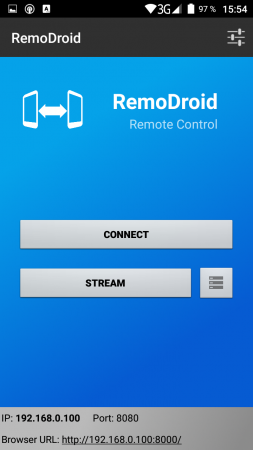
После выполнения этих манипуляций на дисплее появится картинка с экрана планшета, а также кнопки, традиционно расположенные под экраном.

Как управлять планшетом со смартфона в ОС Windows
Планшеты на базе настольной версии Windows 8.1 или 10 последние 2 года стабильно пользуются спросом. Методы, приведенные выше, не подходят для организации удаленного управления, так как требуют, чтобы оба устройства функционировали на базе Android. Однако это не значит, что использовать телефон в качестве пульта не получится. В ход идут проверенные, старые добрые методы.
TeamViewer
Программа TeamViewer положительно зарекомендовала себя, как надежное и бесплатное (для домашнего использования) решение для организации удаленного управления в среде Windows. Однако мало кто знает, что существуют версии приложения, адаптированные для мобильных устройств. Установить их можно на смартфоны с Android, iOS, BlackBerry OS и, само собой, мобильной версией Windows 8.1 или 10.
Чтобы управлять с телефона планшетом на базе Windows , необходимо скачать клиентское приложение для планшета, ноутбука или ПК, а также установить на смартфон его мобильную версию . Дальнейший порядок действий следующий.
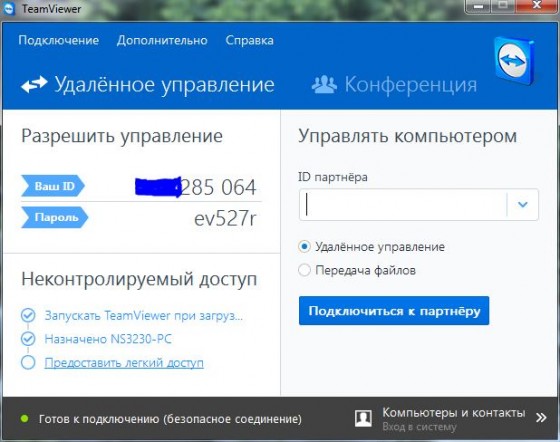
Управлять планшетом можно как с помощью пальцевых жестов, так и подключив по Bluetooth или USB OTG мышь. Способ отличается универсальностью, так как позволяет управлять любым устройством на базе десктопной версии Windows, с любого смартфона.
Иной раз так хочется посмотреть какой-то фильм с помощью компьютер, но возникает проблема отсутствия пульта для него. Но решение есть.
Ваш смартфон Galaxy S3 может послужить отличным помощником. Существует специальное приложение Tablet Remote, которое превращает девайс в пульт дистанционного управления. Нужно лишь скачать и установить ее на ПК и на смартфон, а затем слегка настроить ее.
Программа на самом деле способна заменить обычный телевизионный пульт и привнести что-то новое. Созданный виртуальный пульт позволить регулировать громкость видео, переключать его, ставить на паузу, осуществлять поиск фильмов или роликов/музыки. Также, при помощи экранной клавиатуры можно вводить текст в поисковой строке и находить все нужные фильмы.
Кроме всего прочего, для работы этой программы не нужны root-права.

Итак, для начала Вам нужно установить эту программу на компьютер и на смартфон. Далее необходимо включить Bluetooth на обеих устройствах. Для того, чтобы они смогли подключиться друг к другу, выполните следующую цепочку действий: «Connection»/ «Scan Devices». Затем одно из устройств будет найдено другим. Чтобы смартфон или ПК был внесен в список, нажмите кнопку «Make Device Discoverable». Не забывайте, что Bluetooth по умолчанию работает 120 секунд, так что Вам придется залезть в настройки и снять это ограничение: «Настройки»/«Беспроводные сети»/«Bluetooth».
Так как управлять нужно будет смартфоном, то на нем открываем установленную программу, нажимаем кнопку «Setup». Откроется новое меню, в котором будут находиться 2 строчки. Напротив каждой из них ставим галочку.

Вот в принципе и все действия по настройке программы на обоих устройствах. Вам остается просто нажать на кнопку «Remote» на Вашем Galaxy S3 для активации виртуального дистанционного пульта управления.
Если Вы хотите просматривать видео в полноэкранном режиме, то необходимо зайти в настройки «Settings» и поставить галочку напротив «Hide Status bar».
Программа функционирует на любых устройствах без каких-либо сбоев и проблем. Скачать ее можно бесплатно в



